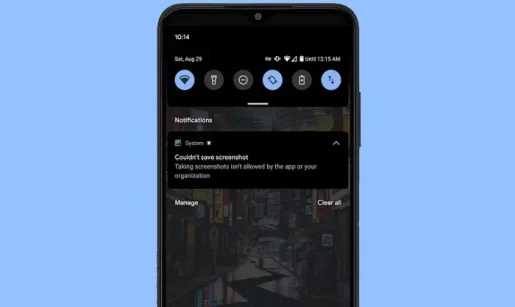WhatsApp merupakan salah satu aplikasi pesan instan terpopuler dengan berbagai fitur baru untuk memanjakan penggunanya. Jika kamu pengguna Vivo yang selalu khawatir dengan privasi konten Whatsapp baik itu pesan maupun gambar. Ada beberapa cara mudah untuk mengunci aplikasi WA di Hp Vivo.
Hampir semua smartphone Android memiliki fitur Apps Lock atau pengunci aplikasi, namun rata-rata caranya berbeda-beda, terkadang kita bingung saat mengikuti tutorial online karena biasanya menggunakan smartphone selain vivo.
Vivo menggunakan Android sebagai sistem operasinya karena OS ini memiliki fitur-fitur keren yang membuat smartphone kita terlihat canggih. Begitu juga dari segi keamanan, Vivo selalu memberikan fitur-fitur yang menawarkan perlindungan yang ketat.
Oleh sebab itu kita perlu memanfaatkan fitur dari Vivo dan Whatsapp untuk melindungi aplikasi dan data yang tersimpan di smartphone. Untuk itu, bagi yang ingin tahu tentang cara mengunci aplikasi di HP Vivo maka dapat menyimak tutorial dari Estuface berikut ini.
Cara Mengunci Aplikasi WA di Ponsel Vivo
Untuk menjaga privasi, pengguna biasanya mengunci Whatsapp mereka dengan pola atau kata sandi sehingga orang lain tidak dapat membukanya. Kamu bisa menggunakan beberapa cara untuk mengunci aplikasi di Hp Vivo bisa menggunakan fitur bawaan, aplikasi dan juga fitur aplikasi.
Jika kamu pengguna baru, lihat di sini cara mengunci aplikasi Whatsapp di ponsel Vivo menggunakan pola, password dan face id.
Menggunakan Fitur Bawaan Vivo
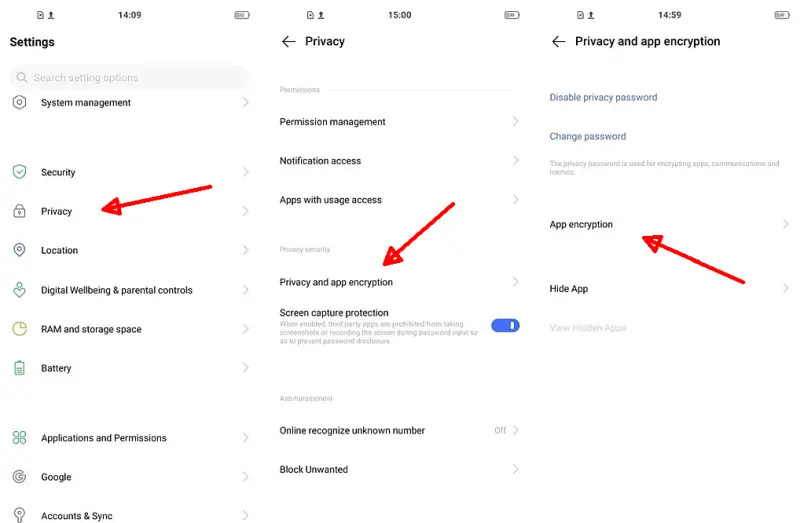
Vivo membekali semua smartphone mereka dengan fitur bawaan yang memungkinkan kita mengunci Whatsapp secara langsung tanpa menggunakan aplikasi tambahan apapun. Fitur ini dapat kamu aktifkan di menu pengaturan pada Funtouch OS.
- Pertama-tama buka menu Pengaturan atau Settings.
- Selanjutnya scroll ke bawah dan pilih opsi Security & Privacy.
- Langkah berikutnya pilih Privacy and app encryption.
- Kemudian, silahkan buat password sebagai pengunci aplikasi.
- Jika sudah, sekarang pilih salah satu aplikasi Whatsapp. Bisa juga kamu pilih aplikasi yang lain.
- Saat ini, kamu sudah selesai proses mengunci aplikasi.
Nantinya ketika kamu atau orang lain membuka aplikasi Whatsapp dari HP Vivo kamu, maka secara otomatis akan diminta untuk memasukkan password yang sudah kamu atur tadi. Jika kata sandi yang dimasukkan benar maka otomatis aplikasi akan langsung terbuka.
Catatan: Jika Vivo kamu mendukung Fingerprint dan Face ID, bisa menggunakan fitur tersebut untuk mengunci aplikasi WA. Untuk caranya, Settings> Fingerprint, face and password> pilih salah satu, lalu aktifkan opsi Privacy and app encryption.
Menggunakan Kunci Sidik Jari
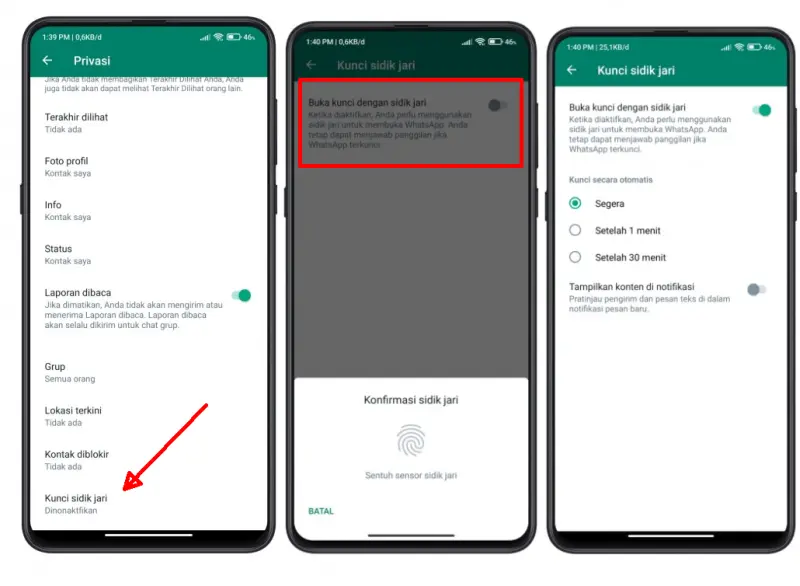
Saat ini Whatsapp telah menambahkan banyak fitur untuk menjaga privasi pengguna, salah satunya adalah fitur Fingerprint Lock. Jadi bagi pengguna WA yang ingin mengunci aplikasi bisa menggunakan fitur bawaan WhatsApp.
Sebagai tindakan privasi tambahan, Anda menggunakan fingerprint saat membuka WhatsApp di Vivo. Setelah privasi ekstra ini diaktifkan, saat membuka aplikasi harus menggunakan sidik jari kamu dengan begitu orang lain tidak akan bisa sembarangan mengakses WA kamu.
- Luncurkan aplikasi Whatsapp lalu tap ikon titik 3 untuk mengakses pengaturan.
- Selanjutnya pilih Setelan lalu tap Akun.
- Berikutnya pilih Privasi kemudian pilih Kunci Sidik Jari.
- Silahkan kamu aktifkan Buka kunci dengan sidik jari.
- Langkah selanjutnya sentuh sensor sidik jari untuk konfirmasi sidik jari kamu.
- Setelah itu, atur jangka waktu sebelum autentikasi sidik jari diminta.
Jika ingin melihat pesan teks di dalam notifikasi pesan baru, silahkan aktifkan opsi Tampilkan konten di notifikasi.
Catatan: Kunci sidik jari hanya tersedia pada smartphone Vivo dengan sensor sidik jari yang menjalankan Android Marshmallow ke atas.
Menggunakan Fitur Chat Lock
Di aplikasi Whatsapp terbaru sudah ada fitur bernama Chat Lock yang memungkinkan kita mengunci obrolan tertentu. Dengan kehadiran fitur ini, kamu tidak perlu repot lagi menggunakan aplikasi pihak ketiga.
Berikut ini cara mengaktifkan fitur Chat Lock di Whatsapp:
- Pastikan kamu sudah memperbarui aplikasi Whatsapp di ponsel Vivo.
- Jika sudah, buka WA dan ketuk chat yang akan di kunci.
- Lalu masuk ke profil teman yang ingin dikunci.
- Setelah itu, gulir ke bawah dan tap Chat Lock atau Kunci Chat.
- Berikutnya, aktifkan Kunci Chat Dengan Sidik Jari.
Menggunakan Aplikasi Tambahan
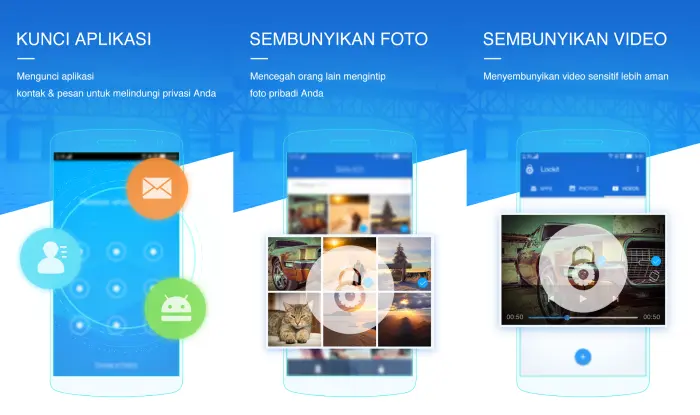
Cara selanjutnya untuk mengunci aplikasi WA di Vivo adalah dengan menggunakan bantuan aplikasi tambahan dari Play Store. Ada banyak aplikasi pihak ketiga bisa kamu gunakan untuk mengunci berbagai aplikasi seperti WhatsApp, Instagram, Facebook, Telegram dan lainnya.
Berikut ini kami bagikan beberapa aplikasi pengunci aplikasi yang paling populer.
Smart AppLock
Aplikasi besutan developer SpSoft ini memiliki berbagai fitur tambahan yang tidak akan kamu temukan di aplikasi lain. Smart AppLock dapat digunakan untuk mengunci berbagai aplikasi sosial media maupun pesan instan seperti Whatsapp atau Telegram.
Kamu juga dapat memanfaatkan aplikasi ini untuk kunci SMS, Kontak, panggilan masuk maupun panggilan keluar. Dengan begitu privasi akan tetap terjaga dengan aman.
Perfect App Lock
Aplikasi Perfect App Lock dikembangkan oleh Morrison Software ini akan membantu melindungi aplikasi yang kamu inginkan dengan PIN atau pola.
Kamu bisa menggunakan aplikasi ini untuk mengunci Whatsapp, Line, Twitter, Facebook, Skype, Telegram, Snapchat, SMS, foto, video dan aplikasi lainnya yang kamu pilih. Jadi, sangat aman, bukan?
Norton App Lock
Pastinya kita sudah familiar dengan Norton ini, selain mereka populer dengan berbagai software di PC. Norton juga membuat aplikasi khusus pengguna Android yang ingin smartphonenya semakin aman.
Norton App Lock dapat kita gunakan untuk mengunci segala jenis file maupun aplikasi termasuk Whatsapp. Selain itu juga, jika ada orang yang ingin membuka Whatsapp kamu, aplikasi ini akan memotretnya secara tersembunyi. Sehingga kamu akan tahu siapa saja yang telah mencoba membuka aplikasi di Hp Android milikmu.
Lockit
Dengan menggunakan aplikasi Lockit ini kita tidak perlu khawatir lagi jika seseorang secara diam-diam melihat konten pribadi kamu. Pasalnya, Lockit ini mampu mengunci aplikasi yang berisi konten pribadi dengan menggunakan pin, kunci pola atau sidik jari.
Selain itu, di aplikasi ini ada fitur untuk kunci panggilan masuk sehingga bisa mencegah pacar kita menjawab panggilan telepon pribadi dari mantan atau selingkuhan. Sangat cocok buat kamu yang ingin semua aktivitas di ponsel tetap selalu aman.
Manfaat Mengunci Aplikasi
Bisa dikatakan bahwa Vivo telah memperkenalkan banyak fitur yang bermanfaat bagi Anda untuk mengunci aplikasi dan file penting. Dengan kata lain, aplikasi yang bersifat private menjadi lebih aman sehingga tidak bisa dibuka sembarangan oleh orang lain.
Manfaat lainnya, kita bisa menghindari keisengan pacar atau teman yang ingin tahu isi obrolan dari aplikasi Whatsapp kita. Jadi kita akan merasa tenang dengan fitur-fitur keamanan pada ponsel Vivo.
Namun, jika fitur bermanfaat ini tidak tersedia di ponsel Vivo Anda, Anda dapat menginstal aplikasi pihak ketiga dari Google Play Store atau silahkan gunakan beberapa rekomendasi dari kami yang sudah dibagikan di atas.
Semoga panduan ini memudahkan kamu untuk mengunci WA tanpa menggunakan aplikasi tambahan atau tanpa harus root terlebih dahulu. Saya yakin pasti bisa mengikuti tutorial di atas.